 Easy2Convert PNG to IMAGE 官方版v2.7.1Easy2Convert PNG to IMAGE 官方版v2.7.1官方下载
Easy2Convert PNG to IMAGE 官方版v2.7.1Easy2Convert PNG to IMAGE 官方版v2.7.1官方下载
Easy2Convert PNG to IMAGE是一款非常好用的图片格式转换工具,用户能使用这款软件将PNG的图片格式转换至市面上主流的图片格式。在软件中还支持用户对图片的输出参数进行设置,为图片添加各种类型的水印等。软件中还支持批量转换模式,用户能直接导入整个文件夹,对多张图片进行批量处理。软件还支持命令行模式,用户能通过使用命令行进行软件的操作。
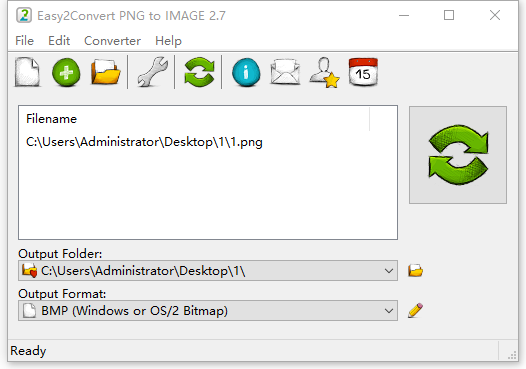
Easy2Convert PNG到IMAGE可以轻松快速地将可移植网络图形文件(.png)转换为许多其他图像文件(.jpg,.tiff,.gif,.png等)。 您还可以设置多个输出参数(图像质量,BPP等),通过调整图像大小更改原始尺寸或在图像上加水印。 使用Easy2Convert PNG到IMAGE,您可以以批处理方式一次转换许多文件!
Easy2Convert PNG为IMAGE是批处理图像转换软件。 它是高度可定制的,并且具有许多高级选项。
将可移植网络图形文件(.png)转换为许多其他图像文件(.jpg,.tiff,.gif,.png等)
批量转换模式(一次转换多个文件)
输出图像质量,每像素位数
图像调整大小和翻转选项
颜色校正选项(亮度,对比度等)
文字/图像水印选项
快速,小型且易于使用的软件
输出格式支持emf、dds、exr、gif、hdr、ico、j2k、jng、jp2、jpg、jxr、pbm、pcx、pfm、pgm等多种格式。
支持一次导入多个png文件,或者您可以直接导入整个文件夹目录。
内置文件查找工具,可以帮助您轻松查找要执行转换的png图片。
支持多种界面语言,用户可以根据自己的需要进行选择。
在调整图像尺寸时支持保存原始图像比例。
可以自定义设置文件时间戳。
可以自定义设置文件输出名。
1、双击安装程序进入用户许可协议界面,勾选【I accept the agreement】的选项,然后进入下一步的安装。
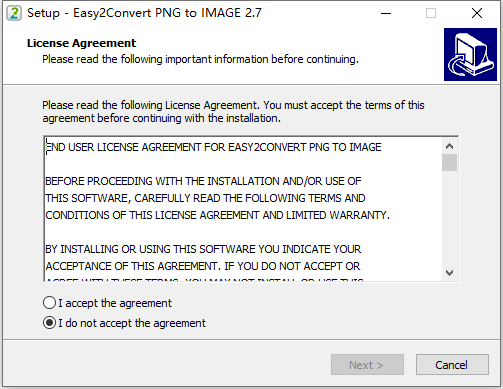
2、选择安装位置,可以选择默认的C:\Program Files (x86)\Easy2Convert Software\PNG to IMAGE,也可以自定义。
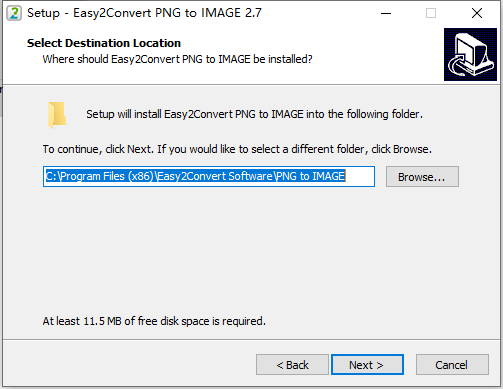
3、选择附加任务,勾选Create desktop shortcut的创建桌面快捷方式选项。
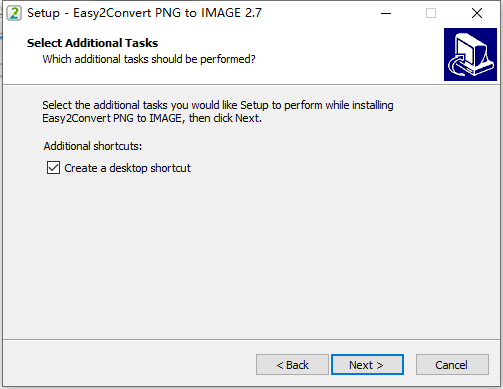
4、准备安装,点击【install】开始进行安装。
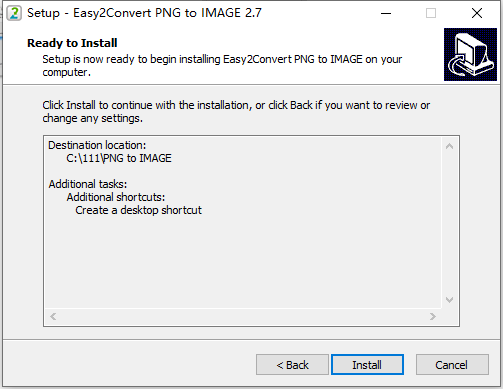
5、弹出如下的Easy2Convert PNG to IMAGE安装成功窗口,单击【finish】完成安装。
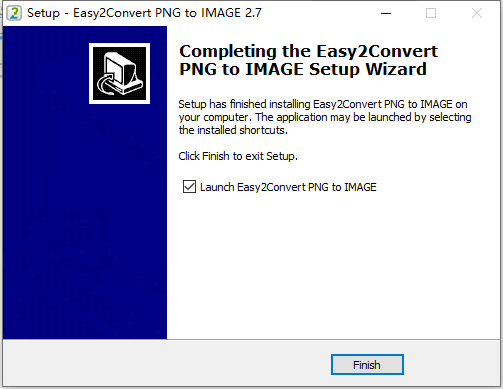
1.点击按钮添加需要进行转换的图片
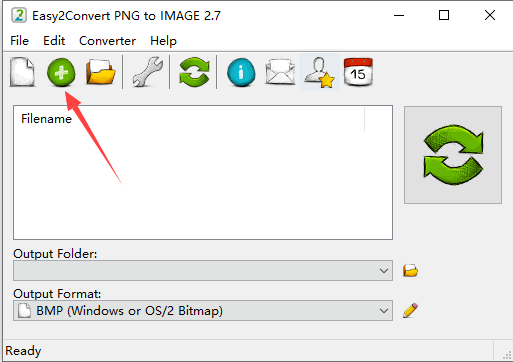
2.点击扳手进入设置界面
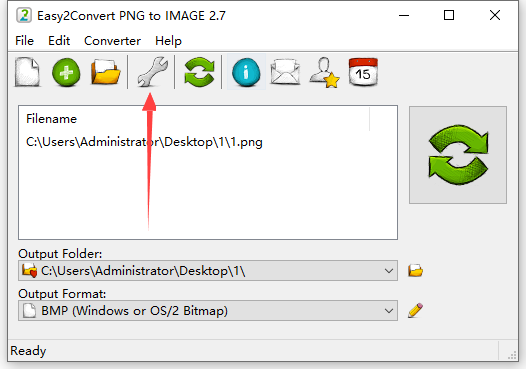
3.在设置界面可对输出参数进行修改
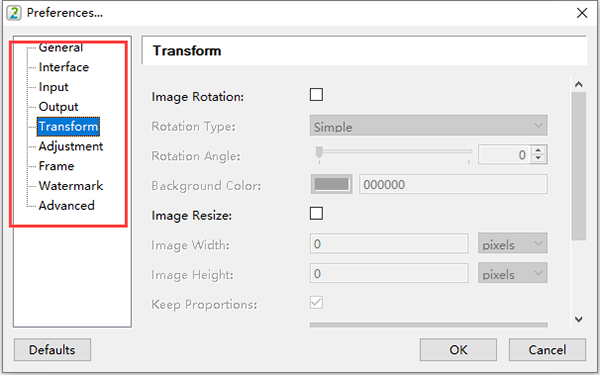
4.在下方可选择文件输出位置与格式
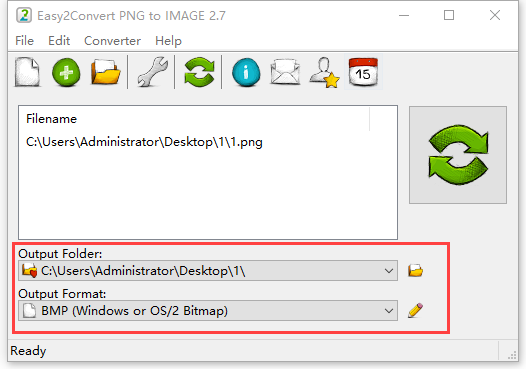
要在shell / cmd中转换可移植网络图形文件,您可以使用以下常规语法:
png2image.exe -i <输入文件或文件夹> -o <输出文件夹> -c <扩展名>
最低要求的选项是-i,因此命令如下所示:
png2image.exe -i c:\ images \
此命令将转换所有结果文件并将其保存到源文件夹。
常规选项
这是从命令行执行图像转换的主要选项集。
-i FILE,--input = FILE 设置输入文件/列表/文件夹
-o PATH,--output = PATH 设置输出文件夹
-c STR,--conversion = STR 设置输出扩展名,STR =(jpg | bmp | gif ...)
图例:选项-CLI选项; 值-默认值; 价值-可用价值;
您可以使用特殊的掩码语法更改转换后的文件的输出文件名。 您可以使用几个宏:
硬件
奔腾/ AMD类处理器
8 Mb内存
16 Mb可用硬盘驱动器空间
软件
Windows®NT4、2000,XP,2003,Vista,7、8、10
WEBP图像质量选项
改进的PNG转换过程
小改进